Excel: 文字列を右から検索する方法
次の式を使用して、Excel で右から始まる文字列を検索できます。
=TRIM(RIGHT(SUBSTITUTE( A2 , " ", REPT(" ", 100)), 100))
この特定の数式は、セルA2内の文字列の最後の単語を検索します。
この数式は、文字列内の個々のスペースを 100 個のスペースに置き換え、先頭と末尾のスペースを削除した文字列の最後の 100 文字を返すことによって機能します。
結果として、この式は単に文字列の最後の単語を返すだけになります。
次の例は、この公式を実際に使用する方法を示しています。
例: Excel で右から文字列を検索する方法
Excel に次のような文字列の列があるとします。
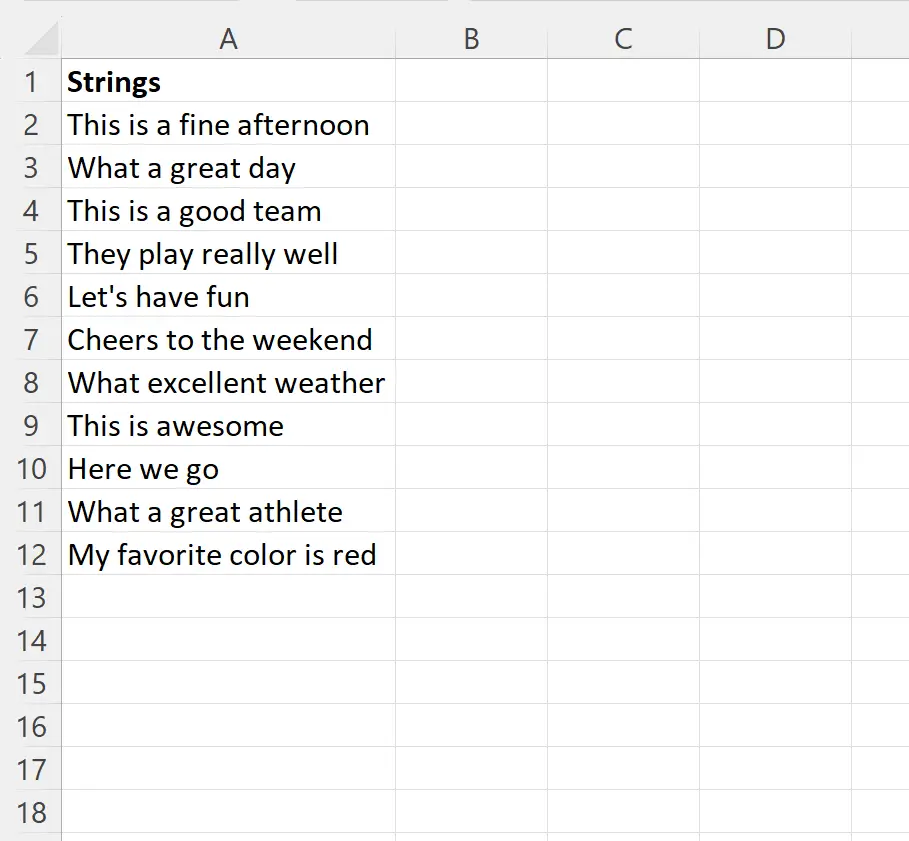
セルB2に次の数式を入力すると、セルA2の文字列の最後の単語を見つけることができます。
=TRIM(RIGHT(SUBSTITUTE( A2 , " ", REPT(" ", 100)), 100))
次に、この数式をクリックして、列 B の残りの各セルにドラッグします。
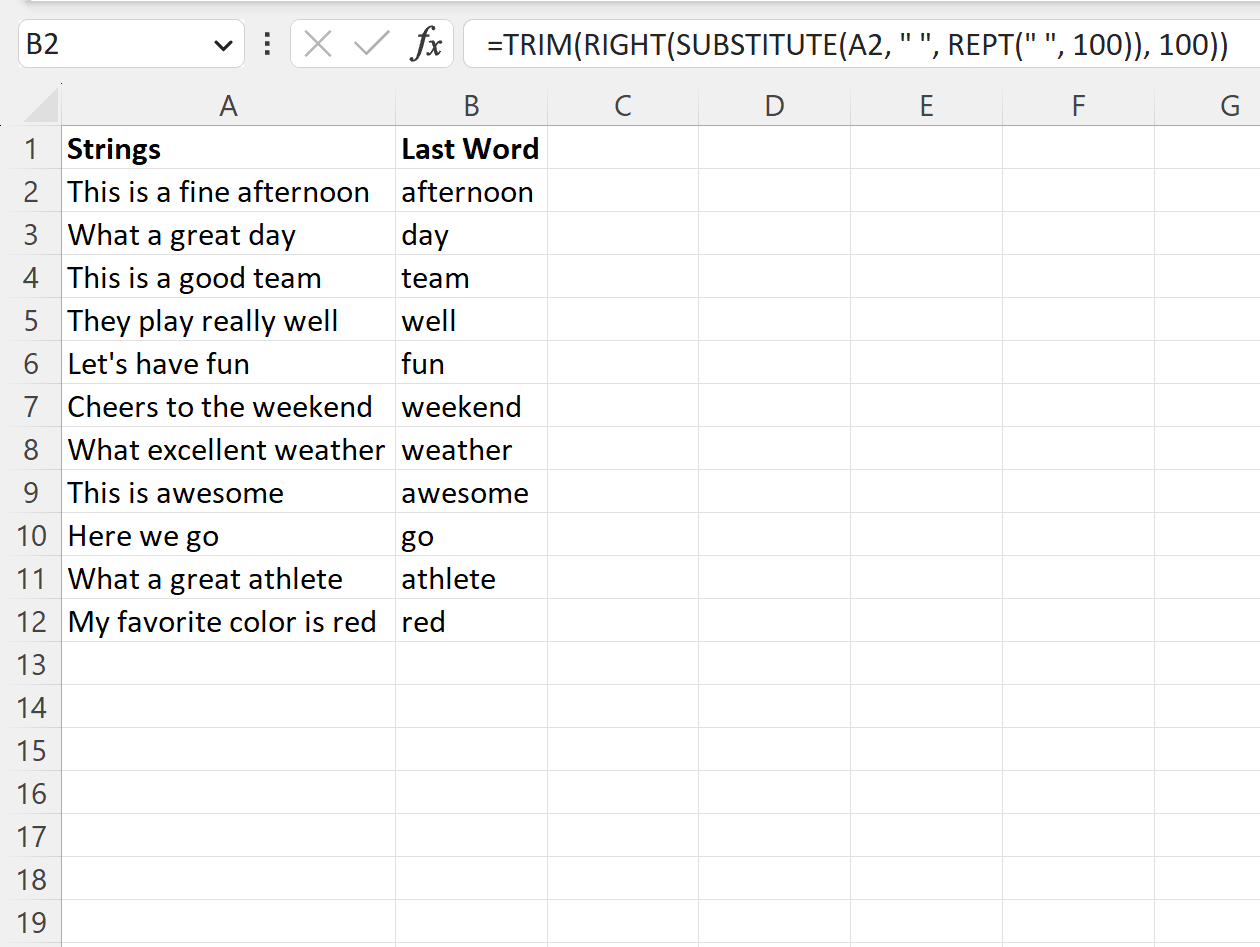
列 B には、列 A の各文字列の最後の単語が表示されます。
文字列にスペース以外の区切り文字がある場合は、その区切り文字をSUBSTITUTE関数で指定するだけで済みます。
たとえば、各文字列の区切り文字としてスペースの代わりにスラッシュが含まれているとします。
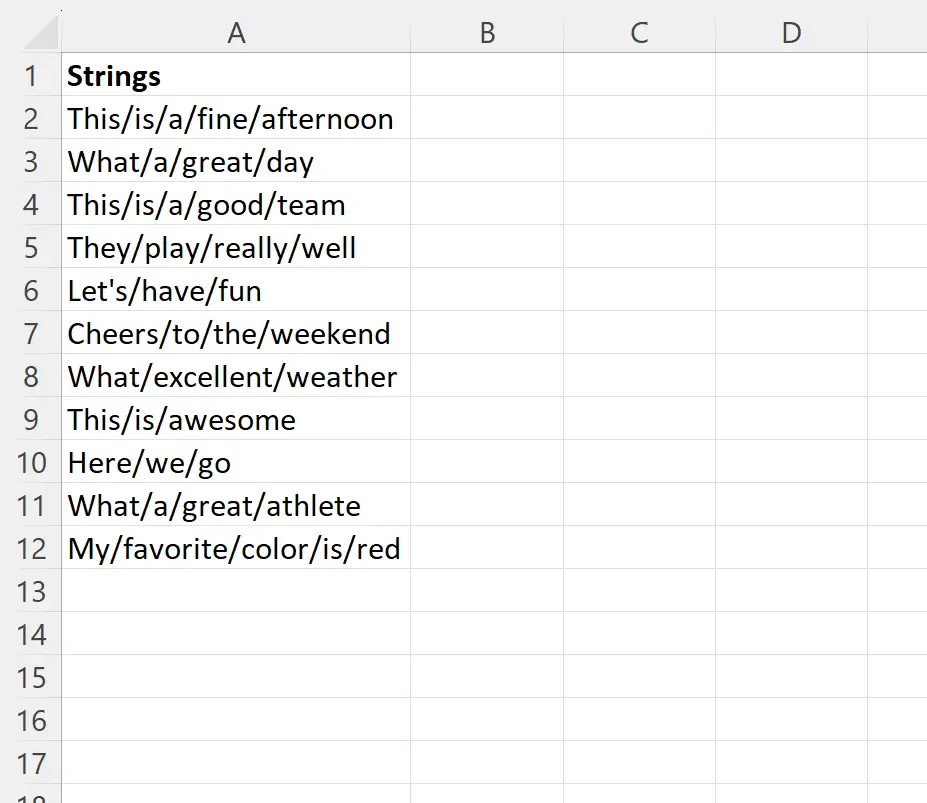
セルB2に次の数式を入力すると、セルA2の文字列の最後の単語を見つけることができます。
=TRIM(RIGHT(SUBSTITUTE( A2 , "/", REPT(" ", 100)), 100))
次に、この数式をクリックして、列 B の残りの各セルにドラッグします。
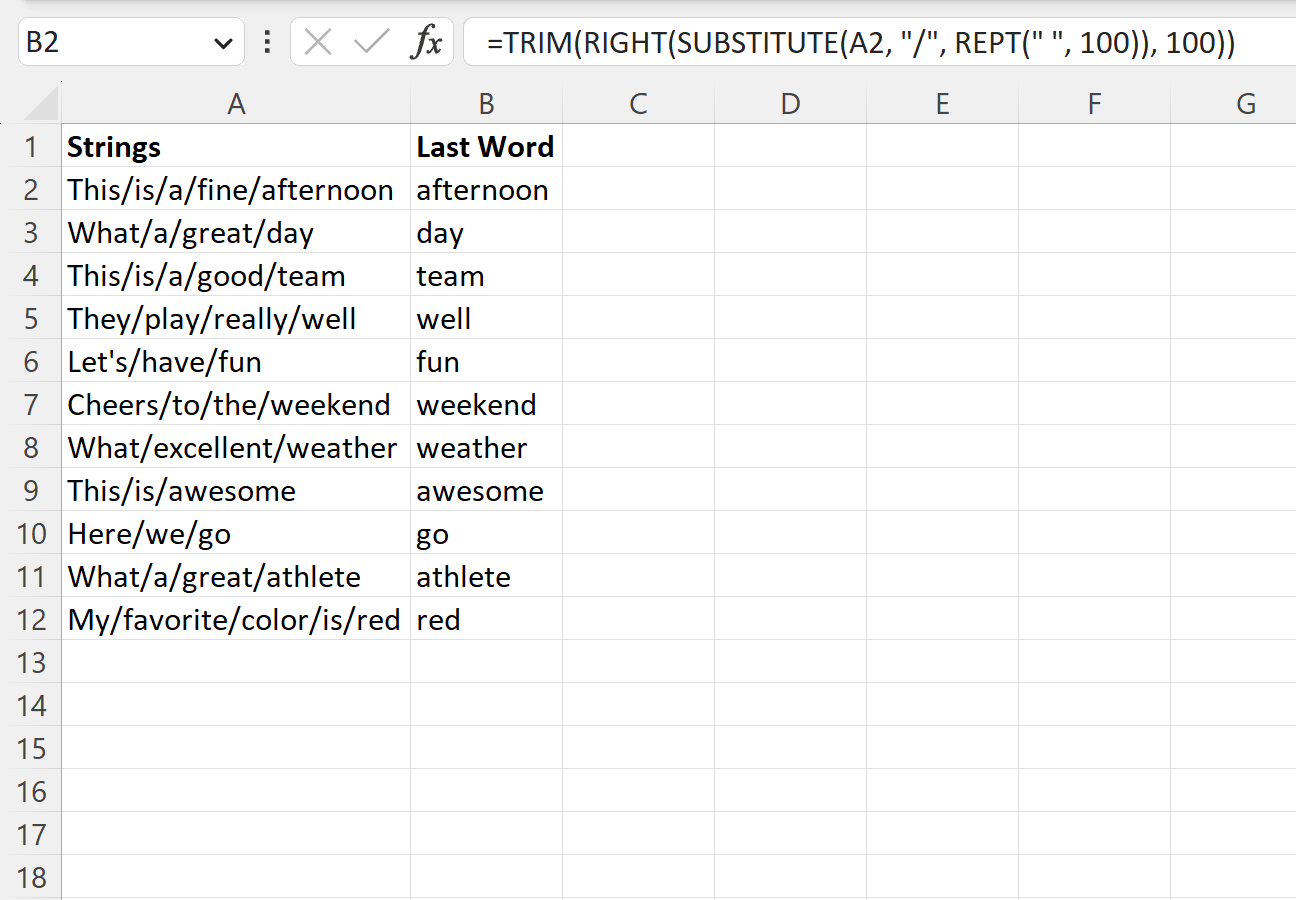
列 B には、列 A の文字列の最後のスラッシュに続く最後の単語が表示されます。
追加リソース
次のチュートリアルでは、Excel で他の一般的なタスクを実行する方法について説明します。
Excel: セルから特定のテキストを削除する方法
Excel: 文字列から最後の 3 文字を削除する方法
Excel: 文字列に文字を挿入する方法